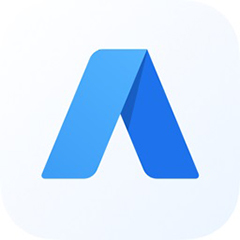小伙伴们你们知道c4d如何将立方体转换为球形呢?今天小编很乐意与大家分享C4D立方体球化方法,感兴趣的可以来了解了解哦。
c4d如何将立方体转换为球形?C4D立方体球化方法

1、新建一个立方体。给立方体的显示模式修改为:光影着色(线条);然后,再在立方体的属性中,把xyz分段分别修改为:2,3,2。
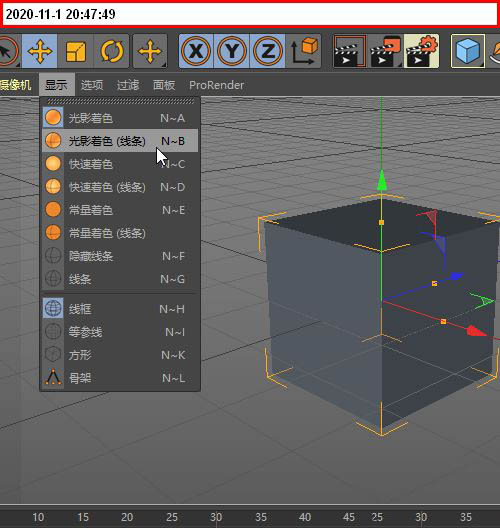
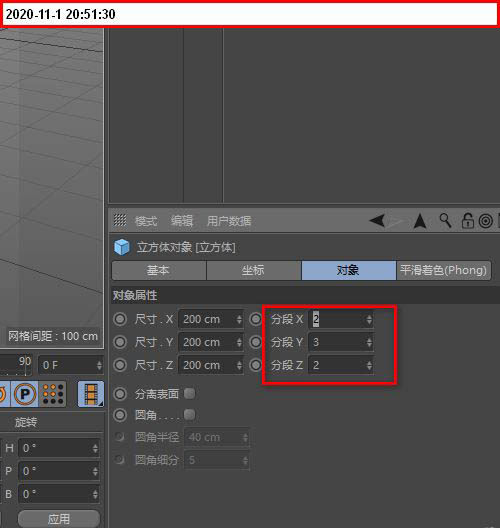
2、接着再按下C键,把立方体转为可编辑对象,这样,就能对其进行一些复杂的操作。
3、然后,在“创建”主菜单中,依次选择子菜单,创建“细分曲面”。
4、当然,你也可以如下面第二张图所示 ,直接点击“细分曲面”图标,增加“细分曲面”对象。
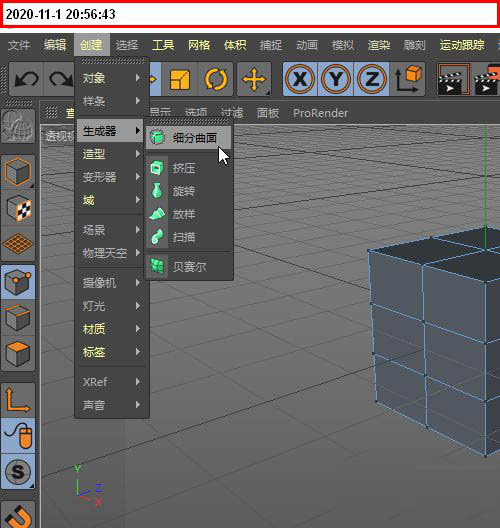
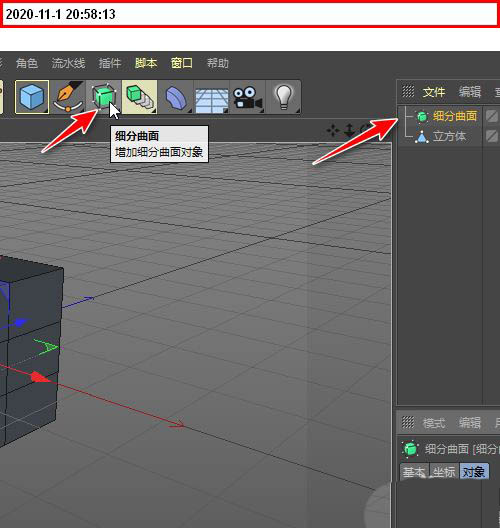
5、把立方体拉到细分曲面的下级中。
6、这样,直角的立方体就变成了圆滑的立方体。
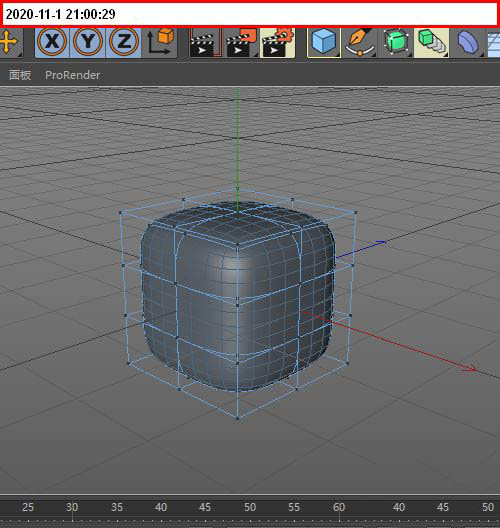
7、鼠标在整个“细分曲面”对象这里右击,弹出的菜单中选中:当前状态转对象。那么,我们就得到一个细分曲面对象,而不是一个组。
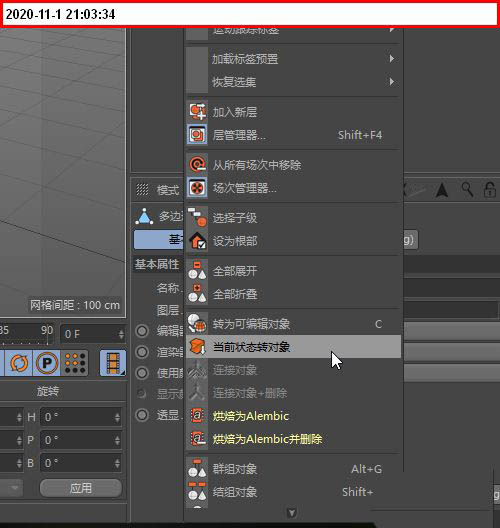
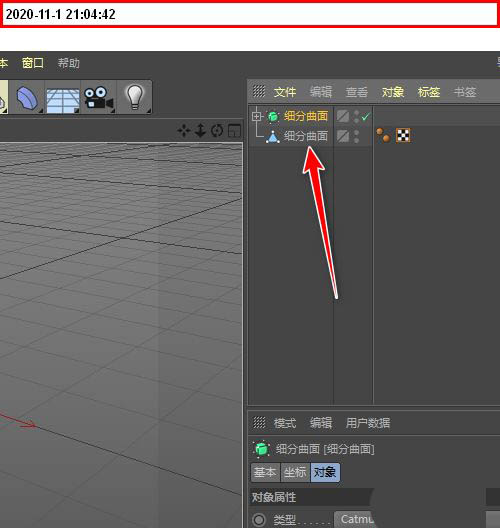
8、现在还没有达到球体的形状,还需要再进行一些变形操作。
9、同样在“创建”主菜单中,在其“变形器”菜单中创建“球化”。

10、然后,把“球化”对象拉到“立方体”下级来。
11、场景里的立方体变得更为圆润点了。但还是不够球化。
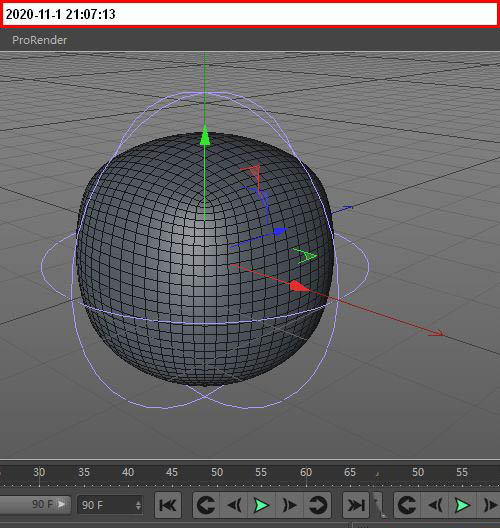
12、这时候,就需要修改球化对象属性中的强度参数。当前强度参数为50%,我们将此参数修改为100%即可。立方体即被彻底转为球体形状。
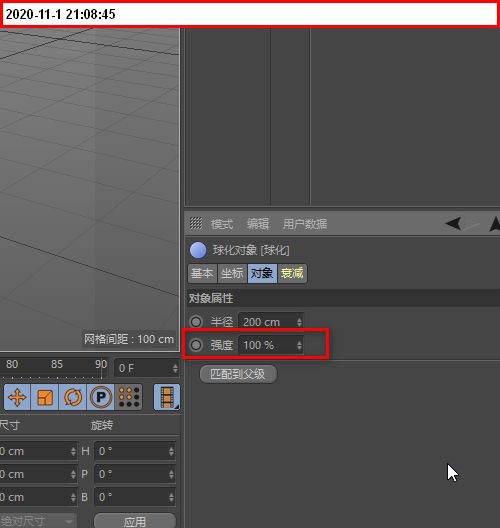
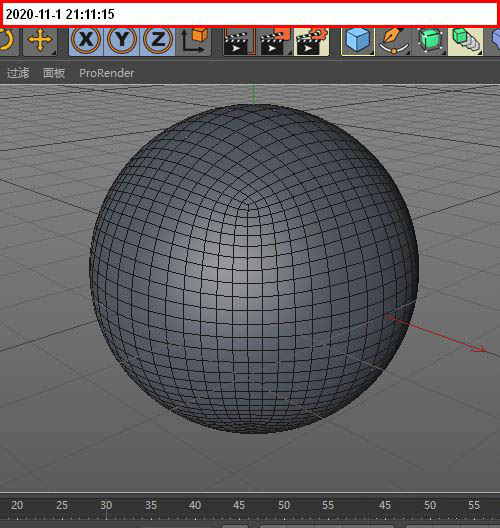
以上这里为各位分享了C4D立方体球化方法。有需要的朋友赶快来看看本篇文章吧!